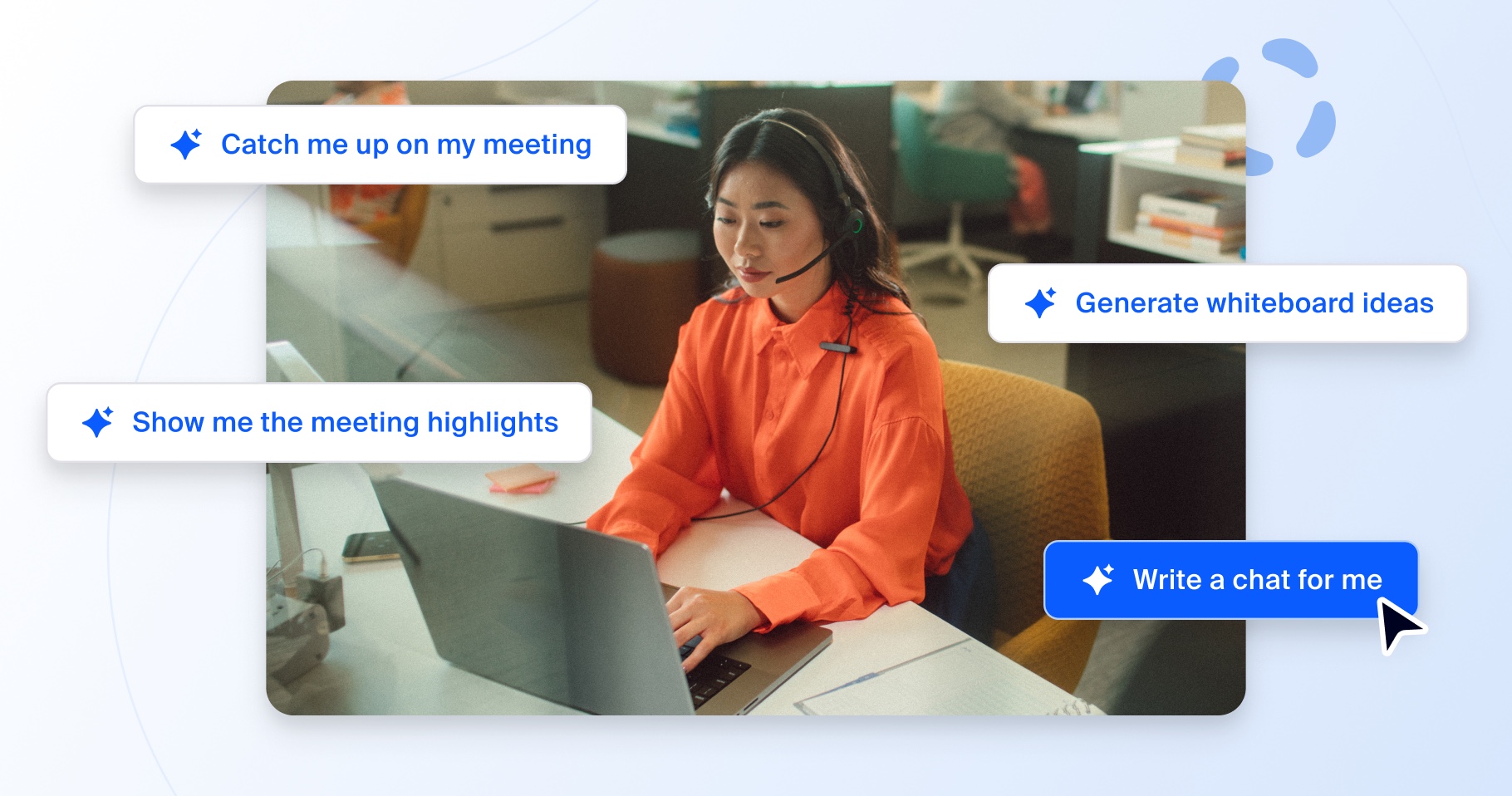
Gặp Zoom AI Companion, trợ lý AI mới của bạn!
Tăng năng suất và thúc đẩy cộng tác nhóm bằng Zoom AI Companion, sản phẩm miễn phí đi kèm các gói Zoom trả phí đủ điều kiện.
Tháng 10 là tháng An ninh mạng, dù vậy, công tác nâng cao nhận thức an ninh mạng nên được thực hiện mỗi tháng, để đảm bảo dữ liệu và thông tin cá nhân của bạn an toàn quanh năm. Hãy cùng khám phá những mẹo nhỏ để xây dựng thói quen an toàn trực tuyến, có thể áp dụng cả trong công việc và cuộc sống hàng ngày.
Cập nhật vào June 27, 2025
Đăng vào April 24, 2025


Tội phạm mạng ngày càng tinh vi hơn và triển khai nhiều cuộc tấn công phức tạp, nhiều lớp để nhắm vào những người dễ bị tấn công nhất. Tin tặc và kẻ lừa đảo hiện nay xâm nhập vào nạn nhân bằng những kế hoạch tinh vi được thiết kế để lợi dụng lòng tốt của mọi người. Mặc dù các biện pháp tốt nhất như sử dụng mạng riêng, mật khẩu duy nhất và khóa thiết bị vẫn được khuyến khích, bạn cũng phải chọn các công cụ và nhà cung cấp phần mềm triển khai các biện pháp mạnh mẽ và hiệu quả để giúp giữ an toàn cho dữ liệu của bạn.
Nơi làm việc cũng có thể dễ bị tấn công nếu nhân viên vô tình tải xuống phần mềm độc hại hoặc vô tình để lộ dữ liệu riêng tư cho những đối tượng không phù hợp. Với suy nghĩ này, sau đây là một số mẹo giúp bạn đảm bảo an toàn khi trực tuyến khi sử dụng Zoom cùng với thông tin chi tiết về các chương trình bảo mật mà chúng tôi triển khai để bảo vệ dữ liệu khách hàng và nhân viên.
Dù đang tải xuống ứng dụng Zoom Workplace lần đầu hay đang cập nhật lên phiên bản mới nhất, hãy đảm bảo rằng bạn đang truy cập ứng dụng từ một nguồn đáng tin cậy, chẳng hạn như cổng thông tin web của Zoom, bên trong ứng dụng hoặc tải xuống từ một thị trường chính thức như Apple App Store.
Nếu bạn nhận được email khuyến khích tải xuống phiên bản Zoom Workplace mới nhất mà bạn không mong đợi, hãy kiểm tra lại tên miền của người gửi (địa chỉ nhận email trả lời) và di chuột qua liên kết tải xuống (không nhấp vào) để đảm bảo đó là liên kết hợp lệ. Nếu không phải là tên miền Zoom thực tế, (ví dụ như zoom.com, zoom.us), bạn sẽ muốn tránh nhấp vào bất kỳ liên kết nào.
Dưới đây là hai email trông có vẻ hợp pháp nhưng thực chất là giả mạo.
Khi bạn biết mình đang tải Zoom Workplace từ nguồn đáng tin cậy, hãy đảm bảo cập nhật ứng dụng để có quyền truy cập vào các tính năng mới nhất, sửa mọi lỗi cũng như trải nghiệm chất lượng âm thanh và video tốt nhất.
Có một vài bước bạn có thể thực hiện để giữ sự kiện ảo của mình ở chế độ riêng tư và ngăn những vị khách không mời tham dự cuộc họp hoặc hội thảo trên web của bạn. Để bắt đầu, hãy tránh sử dụng ID cuộc họp cá nhân (PMI) của bạn cho mỗi cuộc họp mới. Người ngoài có thể làm hỏng cuộc họp tiếp theo của bạn nếu họ có quyền truy cập vào PMI của bạn từ một cuộc họp cũ. Dành riêng PMI cho các cuộc họp nội bộ với những người bạn quen biết.
Khi cuộc họp bắt đầu, chúng tôi khuyên bạn nên bật phòng chờ để có thể chấp thuận những người tham gia và ngăn những người khác tham gia vào cuộc họp. Chỉ cho phép người dùng đã đăng nhập tham gia và khóa cuộc họp sau khi bắt đầu. Bạn cũng có thể yêu cầu mật mã cuộc họp, tắt video và tắt tiếng khi người tham dự đăng nhập để tránh những cuộc trò chuyện không mong muốn hoặc không phù hợp. Chúng tôi cũng khuyên bạn nên giới hạn chức năng chia sẻ màn hình và chú thích chỉ dành cho người tổ chức hoặc người tham dự cụ thể, vì vậy hãy nhớ tắt tùy chọn Chia sẻ màn hình vì thao tác này cũng sẽ tắt mọi tính năng chú thích.
Để tìm hiểu thêm về cách giữ an toàn trên Zoom, hãy truy cập Trung tâm an toàncủa chúng tôi.
Đến nay, hầu hết mọi người đều nhận thức được tầm quan trọng của việc tạo mật khẩu phức tạp, không trùng lặp trên nhiều ứng dụng và thiết bị. Nhưng để có thêm một lớp bảo vệ, chúng tôi cung cấp tích hợp đăng nhập một lần (SSO) và xác thực hai yếu tố để bạn truy cập vào ứng dụng Zoom Workplace một cách liền mạch, an toàn và đơn giản.
Tính năng SSO của chúng tôi cho phép bạn sử dụng cùng một thông tin đăng nhập từ nhà cung cấp dịch vụ xác thực danh tính của tổ chức bạn, giúp bạn không phải nhớ nhiều tên người dùng và mật khẩu khác nhau. Xác thực hai yếu tố tăng cường bảo mật của bạn bằng cách yêu cầu bạn đăng nhập hai bước: Ngoài mật khẩu đăng nhập Zoom chính, bạn cần nhập thêm một mã xác thực một lần được tạo ra từ ứng dụng di động hoặc tin nhắn văn bản.
Chia sẻ màn hình và truy cập điều khiển từ xa đã trở thành công cụ cộng tác thiết yếu với sự gia tăng của công việc kết hợp và từ xa, vì vậy điều quan trọng là phải biết tính năng nào cần sử dụng và khi nào. Chia sẻ màn hình cho phép người thuyết trình hiển thị nội dung trực quan như trang trình bày, bản demo và tài liệu đào tạo, với các tính năng cho người chủ trì và người tham gia để chú thích trên màn hình chia sẻ. Truy cập điều khiển từ xa cho phép một người tham gia kiểm soát màn hình của người khác với Quyền, thường được sử dụng cho hỗ trợ CNTT, cài đặt phần mềm hoặc chỉnh sửa tài liệu cộng tác.
Cả hai tính năng đều có những cân nhắc quan trọng về bảo mật. Rủi ro chia sẻ màn hình bao gồm việc vô tình tiết lộ thông tin nhạy cảm và khả năng gián đoạn cuộc họp nếu quyền truy cập không được hạn chế đúng cách. Truy cập điều khiển từ xa mang lại những rủi ro nghiêm trọng hơn, vì nó cho phép người dùng bên ngoài truy cập đầy đủ vào các chức năng của máy tính của bạn, như điều khiển chuột và bàn phím, điều này có thể dẫn đến các hoạt động độc hại nếu được cấp quyền cho các bên không đáng tin cậy.
Không ai có ý định giao quyền truy cập cho kẻ tấn công, nhưng khi các tác nhân độc hại trở nên tinh vi hơn, bạn có thể vô tình cung cấp quyền truy cập cho người không phù hợp. Để sử dụng các tính năng này một cách an toàn, đây là một số phương pháp tốt nhất được đề xuất:
Khi cấp quyền truy cập từ xa vào máy tính của bạn, hãy làm theo các bước sau để giúp ngăn chặn các hoạt động độc hại:
Zoom có một số điều khiển tích hợp được thiết kế để giúp bạn thực hành truy cập từ xa an toàn, bao gồm khả năng:
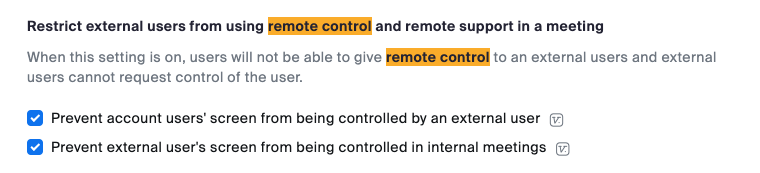
Bạn có thể không phải lúc nào cũng biết mình đang tương tác với ai, vì vậy chúng tôi đã phát triển các tính năng bổ sung nhằm tăng cường sự tin tưởng và thúc đẩy các tương tác an toàn hơn khi giao tiếp với người khác.
Những tính năng này cùng nhau làm cho những kẻ xấu khó khăn hơn trong việc mạo danh người dùng hoặc tổ chức hợp pháp trong Zoom Team Chat, Meetings và hội thảo trực tuyến.
Với tính năng mã hóa đầu cuối tùy chọn (E2EE) (hiện có sẵn cho Zoom Meetings và Zoom Phone), chỉ thiết bị của người tham gia mới truy cập được khóa mật mã. Khi bật tính năng này, bạn sẽ có thêm một lớp bảo vệ để giúp giao tiếp dễ dàng trên nhiều giải pháp Zoom khác nhau, mặc dù một số chức năng của Zoom bị hạn chế.
Tìm hiểu thêm về mã hóa trong nền tảng Zoom Workplace tại đây.
Hơn nữa, tính năngE2EE hậu lượng tử mới của chúng tôi có thể giúp bạn giữ an toàn cho dữ liệu của mình ở hiện tại và trong tương lai. Lớp mã hóa tiên tiến này được thiết kế để bảo vệ dữ liệu cho Zoom Meeting, Zoom Phone và Zoom Rooms của bạn và bảo vệ dữ liệu khỏi các mối đe dọa không lường trước mà chỉ máy tính lượng tử mới có thể tạo ra.
An ninh mạng không chỉ là nhiệm vụ của đội ngũ CNTT hoặc nhóm bảo mật. Chúng tôi mong tất cả Zoomies đều có nhận thức về an ninh mạng cũng như đã phát triển nhiều sáng kiến và nguồn lực để giáo dục nhân viên về cách bảo vệ chống lại các mối đe dọa an ninh mạng.
Các chương trình đào tạo và nâng cao nhận thức về an ninh của chúng tôi không chỉ dừng lại ở những kiến thức cơ bản mà được thiết kế riêng để tạo ra những trải nghiệm đáng nhớ cho nhân viên nhằm củng cố các kỹ năng và kiến thức quan trọng trong suốt cả năm. Một số hoạt động này bao gồm:
Ngoài các chương trình an ninh nội bộ dành cho nhân viên, chúng tôi còn giám sát nhiều sáng kiến khác nhau trong cộng đồng lớn của mình để giúp giảm thiểu rủi ro, thúc đẩy đổi mới và tiếp tục cải thiện các dịch vụ, chẳng hạn như:
Để đạt được các chứng chỉ và chứng nhận, chúng tôi cam kết luôn đảm bảo rằng sản phẩm và dịch vụ của mình đáp ứng các tiêu chuẩn bảo mật và riêng tư nghiêm ngặt. Chúng tôi rất vinh dự khi sản phẩm của mình được nhiều tổ chức uy tín nhất thế giới công nhận và đạt được chứng nhận trong các lĩnh vực như:
Kiểm tra danh sách đầy đủ các chứng nhận, chứng chỉ và tiêu chuẩn của Zoom.
Như tục ngữ đã nói, có công mài sắt có ngày nên kim. Với suy nghĩ đó, chúng tôi không ngừng cải tiến các biện pháp bảo mật và sản phẩm của mình để nhân viên và khách hàng của chúng tôi có thể giao tiếp và cộng tác tự do hơn. Bằng cách cung cấp nguồn tài nguyên và đào tạo liên tục cho nhân viên và khách hàng, chúng tôi hướng tới một tương lai với ít cuộc tấn công mạng hơn và một môi trường trực tuyến an toàn hơn.
Cập nhật tất cả tin tức về bảo mật và quyền riêng tư của chúng tôi tại Trung tâm tin cậy.